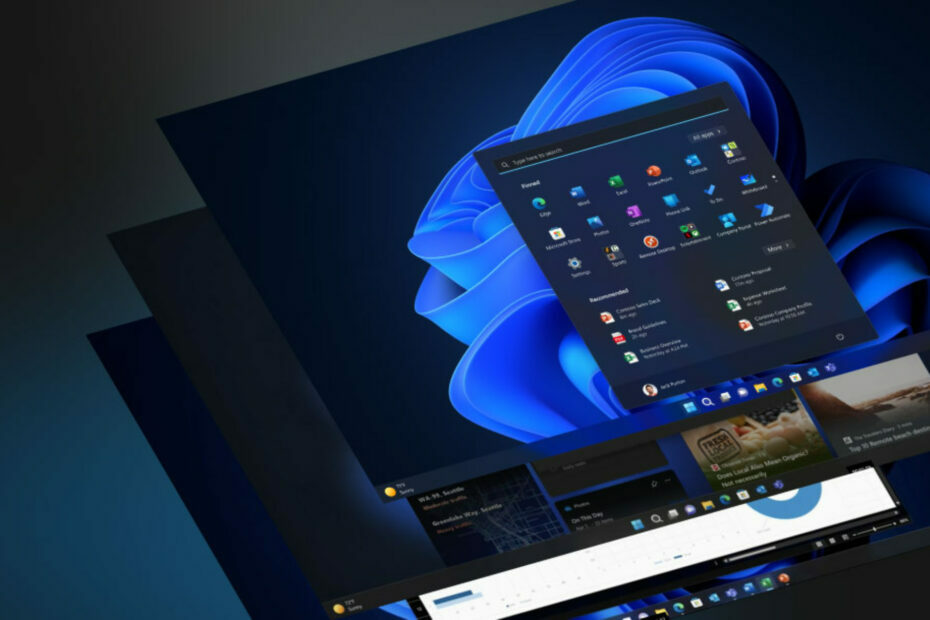- Windows 10 svart skärm av döden orsakas av problem med dina GPU-drivrutiner.
- Uppdatering av dina grafikdrivrutiner kommer snabbt att lösa Windows 10-skärmproblemet.
- Microsoft har också tillhandahållit en fix för Windows 10 svart skärm som vi diskuterade nedan.
- Ett annat sätt att stoppa intermittent svart skärm på Windows 10 är genom att inaktivera ditt antivirusprogram.

- Ladda ner Restoro PC Repair Tool som kommer med patenterade teknologier (patent tillgängligt här).
- Klick Starta skanning för att hitta Windows-problem som kan orsaka PC-problem.
- Klick Reparera allt för att åtgärda problem som påverkar datorns säkerhet och prestanda
- Restoro har laddats ner av 0 läsare den här månaden.
Många användare har nyligen rapporterat att det finns några problem med installationsprocessen för Windows 10.
Som vi alla vet trots att dessa plattformar är stabila och bra i både prestanda och inbyggda funktioner, finns det några irriterande och stressiga problem.
Kanske är det största problemet relaterat till svart skärm fel som uppstår när du försöker installera eller uppdatera ditt Windows 10 OS.
Så, om du har problem med svart skärm, kom inte i panik och läs riktlinjerna nedan, eftersom vi försöker enkelt fixa det här Windows 10-problemet.
Nu, eftersom Microsoft märkte så många klagomål, beslutade företaget att tillhandahålla några instruktioner att tillämpa för att fixa den tomma svarta skärmen som mottogs vid installationsprocessen för Windows 10.
Genom att följa stegen nedan kommer du därför att lära dig hur du åtgärdar problemet med svart skärm genom att använda Microsofts egen lösning.
Använd nu stegen nedan och försök att reparera ditt Windows 10-system. Läs också våra egna tips om metoden nedan inte fungerar som förväntat.
Hur fixar jag problem med svart skärm i Windows 10?
- Officiell metod från Microsoft
- Uppdatera dina grafikdrivrutiner
- Inaktivera ditt antivirusprogram
1. Den officiella metoden från Microsoft
- Du måste ha din startbar Windows-disk.
- Sätt i dvd på enheten och starta om handenheten.
- Om du behöver ändra startordningen, tryck bara på F9 från tangentbordet.
- Var uppmärksam som du måste tryck valfri knapp för att starta från CD / DVD - gör det.
- Nu börjar installationssekvensen; vänta medan alla Windows-filer laddas.
- Standarden Microsoft installationsfönster visas sedan.
- Därifrån klickar du på Nästa.
- Upp nästa tryck på Felsök alternativet i det nedre vänstra hörnet av Windows installationsskärm.

- Välj från nästa fönster Felsök Uppdatera eller återställ din dator eller använd avancerade verktyg och gå sedan mot Avancerad alternativ.
- Öppna ett kommandotolkfönster i installationsprocessen genom att välja Kommandotolken alternativ.

- I cmd-fönstret som sedan visas ska du skriva C: och tryck på Enter.
- Skriv sedan följande kommando och tryck Enter:
bootrec /fixmbr
- Du borde märka det Operationen var lyckad meddelande som visas på din enhet.
- I cmd skriv exit och tryck på enter.
- Avvisa Windows 10 installations-DVD och välj stäng av datorn.
- Vänta medan enheten stängs av, starta om och så är det.
- Nu kan du fixa den svarta skärmen på Windows.
2. Uppdatera dina grafikdrivrutiner
- tryck på Windows-tangent + Soch typ Enhetshanteraren.

- I Enhetshanteraren fönstret, expandera Grafikkort.
- Välj din GPU från listan.
- Högerklicka på den och välj Uppdatera drivrutinen.

- Följ instruktionerna och installera drivrutinen.
I grund och botten orsakas detta av drivkompatibilitetsproblem. Så om stegen ovanifrån inte fungerar för dig kan du också försöka installera de senaste grafiska drivrutinerna i säkert läge.
Du kan också installera dina GPU-drivrutiner genom att kontrollera din GPU-modell, besöka tillverkarens webbplats och ladda ner drivrutinerna därifrån.
Att uppdatera din GPU manuellt kan vara tråkigt eftersom du måste söka efter rätt drivrutin och Enhetshanteraren är inte den mest pålitliga drivrutinsuppdateraren du kan hitta.
Kör en systemsökning för att upptäcka potentiella fel

Ladda ner Restoro
PC reparationsverktyg

Klick Starta skanning för att hitta Windows-problem.

Klick Reparera allt för att lösa problem med patenterade tekniker.
Kör en PC Scan med Restoro Repair Tool för att hitta fel som orsakar säkerhetsproblem och avmattningar. När skanningen är klar kommer reparationsprocessen att ersätta skadade filer med nya Windows-filer och komponenter.
Om du vill lära dig mer om att uppdatera dina drivrutiner med Enhetshanteraren har vi en användbar artikel som hjälper dig.
Använd en drivrutinsuppdaterare från tredje part
Bli av med den tid som slösats bort med att söka efter rätt drivrutiner genom att installera en tredjepartsapp som skannar och installerar dem automatiskt åt dig.
Programmet hittar de senaste kompatibla drivrutinerna för din hårdvara och programvara och uppdaterar dem därefter så att du inte behöver oroa dig för att hitta dem själv.
 Om du är en spelare, foto- / videoproducent eller om du dagligen hanterar någon form av intensiva visuella arbetsflöden, vet du redan vikten av ditt grafikkort (GPU).För att se till att allt går smidigt och undvika alla typer av GPU-drivrutinsfel, var noga med att använda en komplett drivrutinsuppdateringsassistent som löser dina problem med bara ett par klick, och vi rekommenderar starkt DriverFix.Följ dessa enkla steg för att säkert uppdatera dina drivrutiner:
Om du är en spelare, foto- / videoproducent eller om du dagligen hanterar någon form av intensiva visuella arbetsflöden, vet du redan vikten av ditt grafikkort (GPU).För att se till att allt går smidigt och undvika alla typer av GPU-drivrutinsfel, var noga med att använda en komplett drivrutinsuppdateringsassistent som löser dina problem med bara ett par klick, och vi rekommenderar starkt DriverFix.Följ dessa enkla steg för att säkert uppdatera dina drivrutiner:
- Ladda ner och installera DriverFix.
- Starta programvaran.
- Vänta tills DriverFix upptäcker alla dina felaktiga drivrutiner.
- Applikationen visar nu alla drivrutiner som har problem, och du behöver bara välja de du vill fixa.
- Vänta tills appen laddar ner och installerar de senaste drivrutinerna.
- Omstart din dator för att ändringarna ska träda i kraft.

DriverFix
Håll din GPU på topparna för deras prestanda utan att oroa dig för dess drivrutiner.
Besök webbplats
Ansvarsfriskrivning: detta program måste uppgraderas från den fria versionen för att kunna utföra vissa specifika åtgärder.
3. Inaktivera ditt antivirusprogram

En annan vanlig orsak till problem med svart skärm efter installation av den senaste Windows OS-versionen kan vara ditt antivirusprogram.
Faktum är att många användare som installerade en ny Windows 10-uppdatering upplevde problem med svart skärm under uppgraderingen.
Efter att de tillfälligt inaktiverat sina säkerhetslösningar kunde de installera den nya OS-versionen. Oroa dig inte, eftersom Windows Defender kommer fortfarande att skydda din dator.
Om du letar efter ny antivirusprogram rekommenderar vi starkt att du tittar på detta detaljerad lista innehåller de bästa på marknaden.
Så prova dessa steg och se om du kan lösa den svarta skärmen från ditt Windows 10-system. Vi hoppas att de hjälper dig att bli av med den svarta skärmen.
Använd också kommentarfältet nedan för att dela din upplevelse med oss och för att peka på andra lösningar som kan fungera och hjälpa andra Microsoft-användare.
 Har du fortfarande problem?Fixa dem med det här verktyget:
Har du fortfarande problem?Fixa dem med det här verktyget:
- Ladda ner detta PC-reparationsverktyg betygsatt utmärkt på TrustPilot.com (nedladdningen börjar på den här sidan).
- Klick Starta skanning för att hitta Windows-problem som kan orsaka PC-problem.
- Klick Reparera allt för att lösa problem med patenterade tekniker (Exklusiv rabatt för våra läsare).
Restoro har laddats ner av 0 läsare den här månaden.
Vanliga frågor
Även om Black screen of death låter skrämmande, är det inte ens nära så besvärligt som dess blå motsvarighet. Det orsakas troligen av ett enhetsdrivrutin eller problem med maskinvarans prestanda. Här är en fantastisk guide med 6 lösningar på hur man fixar Black Screen of Death.
Att starta om din dator kan vara det enklaste sättet att lösa detta problem. Om problemet kvarstår, följ vårt experthandbok för hur man löser problem med svart skärm.
Eftersom problem med den svarta skärmen mestadels är relaterade till GPU-drivrutiner, finns det ett par saker du kan göra. Ta reda på mer om dem i detta användbar guide avsedd för att åtgärda problem med svart skärm efter inloggning.
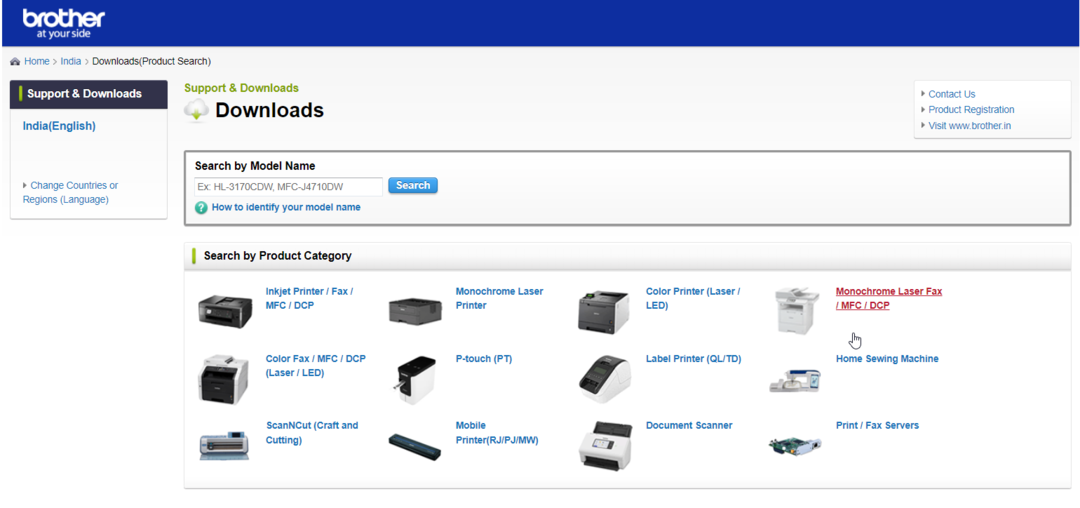
![Så här lägger du till en bild i Power BI [ENKLA STEG]](/f/43da649e92daeef8aa1a562ea0c25d5e.png?width=300&height=460)